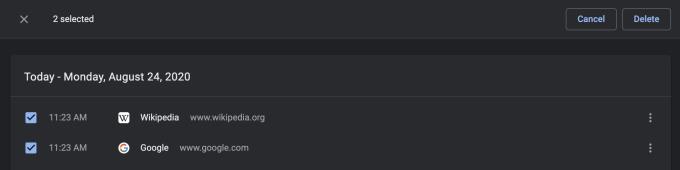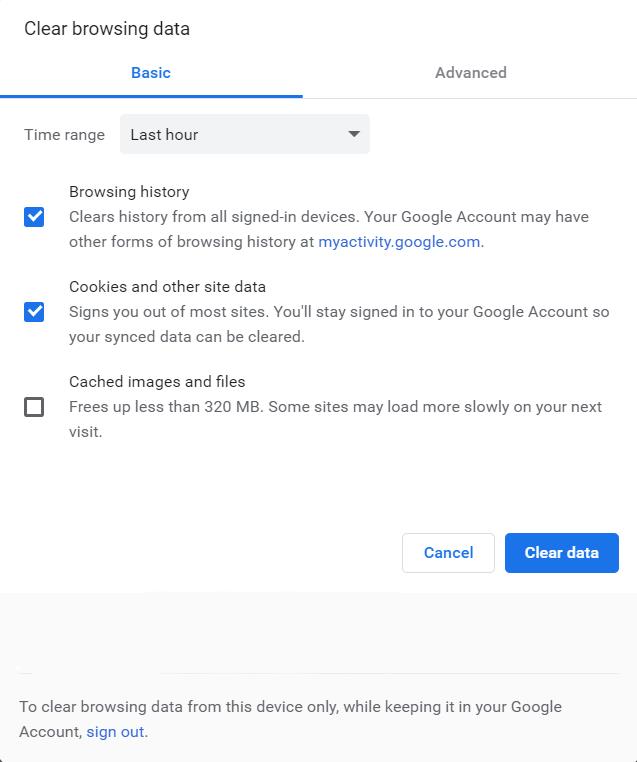Existuje niekoľko celkom bežných dôvodov, prečo by ste chceli z prehliadača Google Chrome odstrániť svoje webové stránky alebo históriu vyhľadávania. Po prvé, môžete zdieľať počítač s niekým iným - možno členom rodiny alebo spolubývajúcim.
Nie je nič zlé na tom, že chcete mať svoje súkromie. Ochrana citlivých informácií, ako sú vaše PayPal alebo bankové údaje, je dobrá vec. Pre niektorých môže byť príliš nepríjemné vedieť, že prehliadač Google Chrome ukladá všetky súkromné údaje.
Alebo sa pristihnete, že pre nich chystáte prekvapenie, no nechcete, aby sa to dozvedeli.
Bez ohľadu na dôvod, individuálne alebo kolektívne odstránenie histórie vyhľadávania a stránok je jednoduchým spôsobom, ako udržať tieto informácie v súkromí. Najprv si však povedzme o tom, čo sú stránky a história vyhľadávania.
Čo sú stránky a história vyhľadávania?
Webové stránky a história vyhľadávania – alebo jednoducho história prehliadača – je súhrn webových stránok, ktoré ste navštívili, a vyhľadávaní, ktoré ste vykonali v minulosti. Zoznam sa môže pohybovať od prvej inštalácie prehliadača až po súčasnosť, za predpokladu, že ste nikdy predtým nevymazali históriu prehliadača.
Inými slovami, vašu aktivitu pri prehliadaní možno vysledovať až do niekoľkých mesiacov alebo dokonca rokov do minulosti.
V jednom smere to môže byť užitočné. Môžete si rýchlo znova pozrieť vtipné video YouTube spred chvíľky alebo jednoducho znova otvoriť omylom zatvorenú kartu. To znamená, že je dobré z času na čas pravidelne čistiť históriu prehliadača, najmä ak ide o zdieľaný počítač.
prečo? Tu je niekoľko dôvodov.
- Na zdieľanom zariadení zdieľate svoju históriu prehliadača s inými ľuďmi (za predpokladu, že nepoužívate režim inkognito). To zvyšuje riziko vystavenia súkromných informácií.
- Zoznam histórie webových stránok môže obsahovať stránky, na ktoré ste aktívne prihlásení. Keď sa prihlásite na online trh, ako je Amazon, stránka si zapamätá vaše používateľské meno a heslo. Ak počítač používa niekto iný, môže použiť váš účet bez toho, aby sa musel prihlasovať.
- Vaša história vyhľadávania sa používa na doplnenie funkcie automatického dopĺňania vášho prehliadača. Povedzme, že ste v minulosti hľadali „ako skryť moju zbierku Blu-ray“. Keď potom nabudúce niekto napíše do vyhľadávacieho panela „ako na to“, automaticky sa navrhne fráza „ako skryť moju zbierku Blu-ray“.
- Webové stránky, ktoré ste navštívili, ako aj tretie strany vás často sledujú a sledujú. Vytvoria si profil o vašom pohlaví, veku a záujmoch, aby mohli vytvárať prispôsobenejšie reklamy. Môže sa to zdať ako zásah do súkromia.
Majte na pamäti, že všetky vyššie uvedené potenciálne problémy nemožno vyriešiť jednoduchým odstránením stránok a histórie vyhľadávania. Aby ste sa s tým vysporiadali, musíte vymazať ostatné typy histórie vrátane súborov cookie – to sa bude riešiť neskôr.
Samostatne odstráňte stránky a históriu vyhľadávania z prehliadača Google Chrome
Odstránenie stránok a histórie vyhľadávania po jednej je celkom jednoduché. Spôsob, ako to urobiť, je dosť podobný bez ohľadu na to, aké zariadenie používate, či už ide o počítač so systémom Windows, telefón s Androidom alebo dokonca iPhone/iPad. Tu je postup:
Otvorte prehliadač Chrome a potom kliknite na ikonu troch zvislých bodiek v pravom hornom rohu okna prehliadača.
Zo zoznamu možností vyberte História. Ak ste na PC, kliknite znova na História v rozšírenej ponuke.
Na stránke jednotlivo vyberte, ktoré stránky alebo výsledky vyhľadávania chcete odstrániť.
- Na mobilných zariadeniach môžete jednoducho klepnúť na ikonu krížika vedľa zoznamu histórie.
- Na počítači PC môžete vybrať konkrétne stránky a výsledky vyhľadávania zo zoznamu zapnutím začiarkavacích políčok vedľa každej položky zoznamu. Potom kliknite na tlačidlo Odstrániť v pravom hornom rohu.
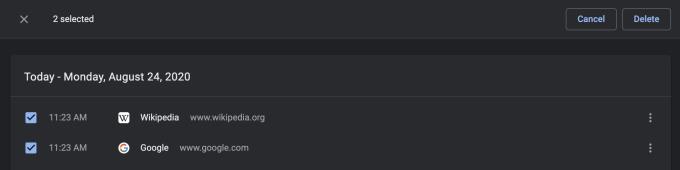
Individuálne odstraňovanie histórie je v poriadku, ale môže to stáť príliš veľa času. Pre lepšiu efektivitu môžete vymazať viacero záznamov naraz.
Hromadné odstránenie stránok a histórie vyhľadávania z prehliadača Google Chrome
Hromadné odstraňovanie histórie je skvelý spôsob, ako ušetriť čas. Ak nechcete, aby sa odstránili všetky záznamy histórie, nemusíte sa obávať, namiesto toho môžete vybrať iba tie najnovšie.
Rovnako ako predtým, otvorte Google Chrome —> kliknite na ikonu troch zvislých bodiek vpravo hore —> vyberte položku História .
Teraz ste späť na tej istej stránke, kde môžete jednotlivo vymazať históriu stránok. Namiesto toho môžete kliknúť na Vymazať údaje prehliadania .
- V prípade mobilných zariadení sa táto možnosť nachádza v hornej časti okna.
- V prípade počítačov ho vyhľadajte na ľavom paneli okna prehliadača.
Na karte Základné vyberte položku História prehliadania a Súbory cookie a údaje stránok .
- Súbory cookie a údaje stránok sa týkajú úryvkov kódov odosielaných webovými stránkami do vášho prehliadača na rôzne účely, napr. na sledovanie vášho správania alebo ukladanie základných údajov, ako sú prihlasovacie údaje. Za normálnych okolností vám cookies neublížia. Avšak, cookies by mohol robiť užívateľom nepríjemné vzhľadom na ich tendenciu okolo, pokračovacie 'vás.
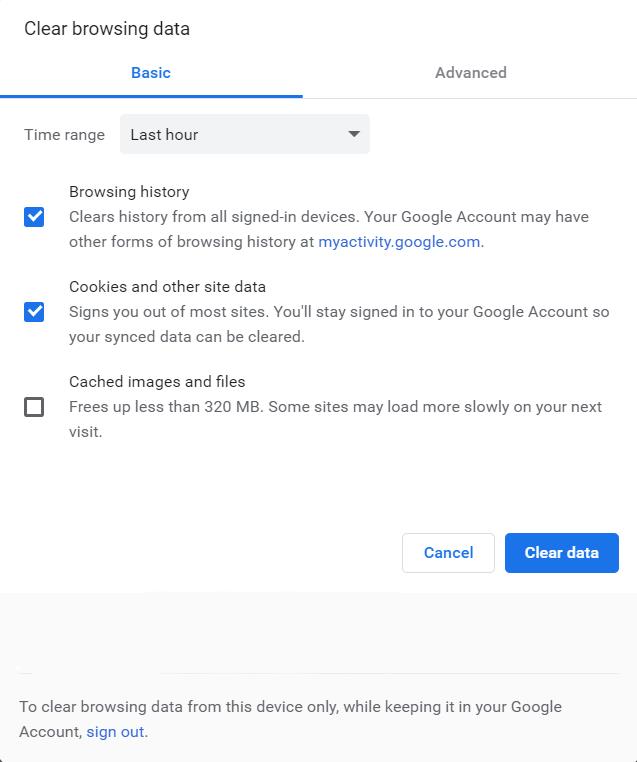
Potom sa rozhodnite, v akom časovom období chcete históriu vymazať. Môže to byť Posledná hodina , Posledných 7 dní alebo Celý čas .
Po nastavení všetkých parametrov kliknite na tlačidlo Vymazať údaje .
- Upozorňujeme, že odstránením súborov cookie a údajov stránok sa automaticky odhlásite z takmer všetkých stránok s výnimkou účtu Google. Ak chcete, môžete sa kedykoľvek znova prihlásiť na ktorúkoľvek stránku.
Zabaliť sa
Odstránenie stránok a histórie vyhľadávania je možné vykonať jednotlivo alebo hromadne. Bez ohľadu na to, ktorú metódu použijete, pravidelným používaním sa znižuje riziko vystavenia vašej online aktivity škodlivým stránkam alebo cudzím očiam.